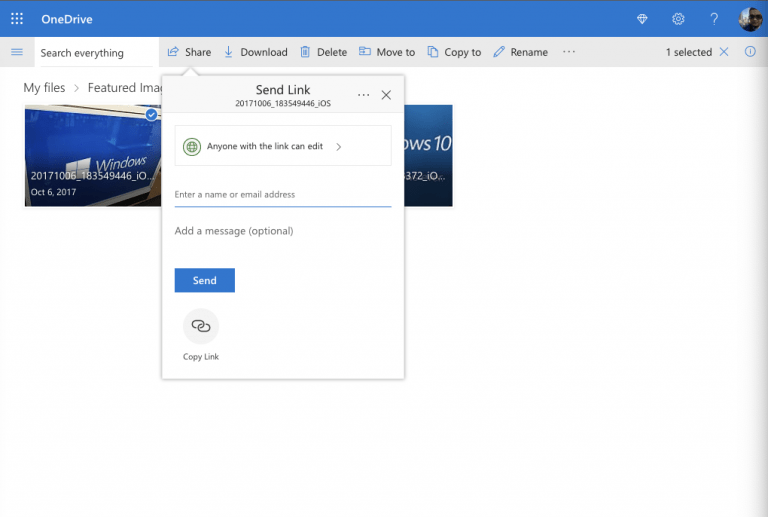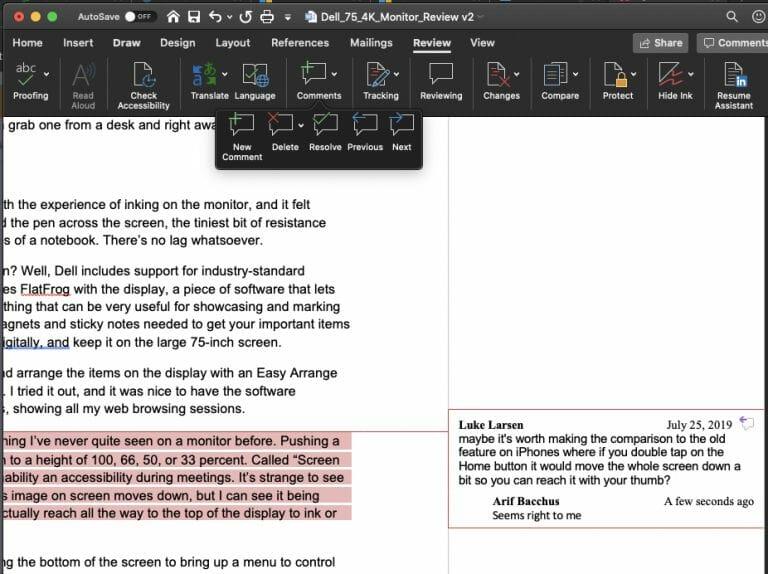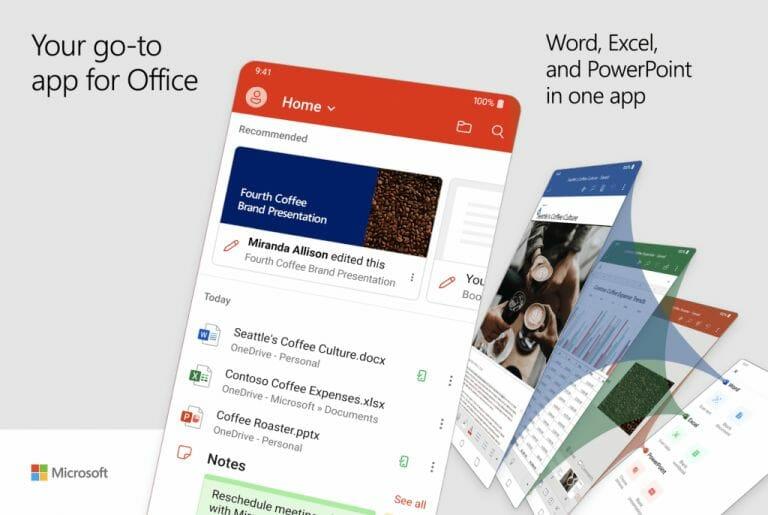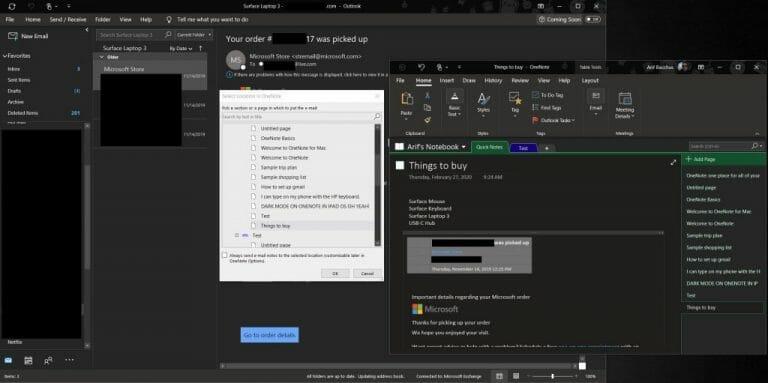A medida que el nuevo coronavirus continúa propagándose aquí en los Estados Unidos y en todo el mundo, muchas empresas como Microsoft han estado pidiendo a los empleados que trabajen desde casa. Eso a menudo significa depender de programas como Microsoft Teams o Slack para realizar su trabajo y mantenerse en contacto con su jefe y compañeros de trabajo. Pero, ¿sabía que puede usar Office 365 para el trabajo remoto con algo más que Teams? En esta guía, le mostraremos cómo hacerlo.
Comparte tus archivos y carpetas con OneDrive
Cuando trabaja en una oficina, normalmente puede dirigirse a su compañero de trabajo y entregarle una copia impresa de un archivo o una carpeta, pero trabajar desde casa no es algo que pueda hacer. Sin embargo, con OneDrive, las cosas son fáciles. Puede compartir casi cualquier cosa que desee con sus compañeros de trabajo, ya sea un video, un documento, un proyecto o más.
Para compartir archivos en OneDrive, debe iniciar sesión en su cuenta de Office 365 y luego elegir OneDrive desde el Iniciador de aplicaciones de Office. A continuación, querrá hacer clic en el Nuevo en la parte superior si desea compartir sus archivos en una carpeta y elija Carpeta. También puede cargar un archivo individual haciendo clic en Subir. Una vez hecho esto, querrá hacer clic derecho en el archivo y elegir Cuota. Aparecerá un cuadro emergente y podrá elegir si desea que las personas editen el archivo o no. También puede ingresar la dirección de correo electrónico para enviarlo de inmediato, o hacer clic en Copiar link para copiar el enlace fuera de Slack o de otro Programa. Cuando termine, su archivo se puede compartir gratis en la web.
Colabora en tus archivos en Word y Excel
Uno de los beneficios de Office 365 son las funciones de colaboración integradas en programas como Word y Excel. Por ejemplo, en Word, puede agregar comentarios en su documento para que otros puedan responder y brindarle comentarios.Esto puede simular estar en una reunión o reunión de equipo, ya que cuando el documento se carga en OneDrive o SharePoint, varias personas pueden abrir el documento a la vez y editarlo simultáneamente.
Una vez que su archivo esté en OneDrive o SharePoint, puede agregar comentarios en documentos de Word. Para ello, puede dirigirse a la Revisar tabula y elige Nuevo comentario y luego escriba su comentario. También podrá responder a los comentarios con Respuesta o elimine los comentarios haciendo clic con el botón derecho y eligiendo Eliminar comentario.
Para comentar en Excel, puede hacer clic derecho en la celda y luego elegir Nuevo comentario y luego haga clic en el Correo botón. Sus compañeros de trabajo pueden comentar haciendo clic con el botón derecho y eligiendo Responder al comentario. Se pueden editar comentarios adicionales colocando el cursor sobre el texto del comentario y haciendo clic en Editar. Puede leer más sobre funciones de colaboración adicionales en Excel aquí en Microsoft.
Use la aplicación de Office en iOS y Android para desbloquear su Office móvil
Hasta ahora hemos mantenido la discusión sobre Office 365 en el escritorio, pero también puede desbloquear más colaboración usando su teléfono. Microsoft lanzó recientemente una nueva aplicación de Office todo en uno para iOS y Android, e incluye una serie de funciones de colaboración. Usando la aplicación en su teléfono, puede echar un vistazo a los documentos que sus compañeros de trabajo han editado y mucho más.
Cuando instale la aplicación, podrá hacer muchas cosas que normalmente hace en la oficina. Por ejemplo, puede escanear imágenes y transformarlas rápidamente en documentos completos con los que usted y sus compañeros de trabajo pueden colaborar. También tendrá acceso a Word, Excel y PowerPoint. Incluso hay una opción para ayudarlo a firmar archivos PDF, escanear a PDF y transferir archivos entre su teléfono y su computadora.
Use OneNote 2016 junto con Outlook
Cuando trabaja desde casa, las cosas pueden volverse agitadas y puede ser difícil mantenerse al tanto de lo que se debe hacer. Afortunadamente, puede usar OneNote 2016 junto con Outlook para ayudar a impulsar su colaboración.Outlook solo es una excelente manera de colaborar, como explicamos anteriormente, pero junto con OneNote 2016 hay muchas cosas que puede hacer. Por ejemplo, podrá convertir los correos electrónicos de Outlook que se le envían en notas en OneNote, marcar el mensaje y enviarlo a sus compañeros de trabajo. También podrá enviar sus reuniones virtuales — Skype o Teams — a su computadora portátil OneNote y tomar notas adicionales, e incluso crear tareas de Outlook. Anteriormente lo explicamos aquí, así que léalo para obtener más información.
Muchas más formas
Acabamos de mencionar algunas formas en las que puede colaborar con Office 365 cuando trabaja desde casa. Al incluir Microsoft Teams, hay muchas cosas que puede hacer. Como parte de nuestra cobertura de Office 365, mostramos cómo puede chatear con Skype en Office en la web, compartir su pantalla en Microsoft Teams y aumentar su productividad con las aplicaciones de Teams. ¿Tienes algún consejo sobre cómo colaboras cuando trabajas desde casa? Háganos saber en los comentarios a continuación.
Preguntas más frecuentes
¿Qué es Microsoft Office Hogar y Estudiantes 2019?
A pesar de cambiar el enfoque a Microsoft 365, que solía llamarse Office 365, Microsoft todavía vende Office Home & Student 2019 por un cargo único de $149.99. Esto incluye Word, Excel, PowerPoint y OneNote, pero carece de algunas soluciones que tiene Microsoft 365.
¿Microsoft Office Online es una buena opción para usted?
A partir de noviembre, Microsoft consolidó Word, Excel y PowerPoint en una sola aplicación móvil para teléfonos inteligentes Android e iOS. La aplicación está disponible en Google Play Store y Apple App Store. Es posible que Office Online gratuito no sea una buena opción para sus proyectos más grandes o complejos, ya que las funciones son más limitadas que las que se ofrecen en Microsoft 365.
¿Cómo trabajar a distancia desde casa?
Para trabajar de forma remota, uno tiene que ser experto en tecnología hasta cierto punto. Y esto se aplica no solo a los dispositivos, como una computadora portátil, una tableta o un teléfono inteligente, sino también a diferentes tipos de aplicaciones, software, etc. Es esencial elegir sabiamente y aprovechar solo la tecnología que sea necesaria para el trabajo.
¿Qué puedo hacer con una computadora remota?
Siempre que la computadora remota esté encendida y configurada para una conexión remota, puede capturar un archivo, abrir una aplicación, solucionar un problema o simplemente trabajar de forma remota. A través de RDC, puede acceder de forma remota a varias computadoras a través de la misma red, ya sea que estén en su hogar o en su oficina.
¿Cómo Microsoft IT permite el trabajo remoto para sus empleados?
Las 9 formas principales en que Microsoft IT está habilitando el trabajo remoto para sus empleados 1 Diseño para roles específicos. Muchos de los recursos que hemos discutido benefician más a los trabajadores de la información. Tiene sentido,… Más…
¿Cómo usar la conexión de escritorio remoto de Microsoft?
Cómo usar la conexión de escritorio remoto de Microsoft Configure la conexión de escritorio remoto de Microsoft. Primero, usted u otra persona debe iniciar sesión físicamente en la PC que desea… Conectarse a la PC remota desde Windows. Ahora supongamos que desea conectarse a esta PC remota desde su computadora actual en… Remoto…
¿El cambio de Microsoft al trabajo remoto está perjudicando la productividad y la innovación?
Un nuevo estudio encuentra que el cambio de toda la empresa de Microsoft al trabajo remoto ha dañado la comunicación y la colaboración entre los diferentes grupos empresariales dentro de la empresa, amenazando la productividad de los empleados y la innovación a largo plazo.
¿MS Office Hogar y Estudiantes 2019 todavía está en Office 365?
russelldenison-2408respondió •18 de junio de 21 Durante 7 meses, mi MS Office Home & Student 2019 comprado con la computadora MS Office Home & Student 2019 ha permanecido igual que cuando compré. Hace 3 días, cuando abrí un documento de Word, se abrió en Word 365.
¿Qué es Microsoft Office Hogar y Estudiantes 2021?
Office Hogar y Estudiantes 2021 es para estudiantes y familias que desean aplicaciones clásicas de Office, incluidas Word, Excel y PowerPoint para Windows 11 y Windows 10. Una compra única instalada en 1 PC o Mac para usar en casa o en la escuela.
¿Cómo reinstalo Office Hogar y Estudiantes 2019?
Si compró la clave de producto para Office Hogar y Estudiantes 2019, puede descargarla desde aquí: http://www.office.com/setup Asegúrese de usar la dirección de correo electrónico y la contraseña de una cuenta de Microsoft. Esto creará una cuenta de Office desde donde podrá reinstalar Office en cualquier momento en el futuro desde: https://account.microsoft.com/services/
¿Dónde puedo descargar la clave de producto para Office Home and Student 2019?
Gracias por tus comentarios. Si compró la clave de producto para Office Hogar y Estudiantes 2019, puede descargarla desde aquí: http://www.office.com/setup Asegúrese de usar la dirección de correo electrónico y la contraseña de una cuenta de Microsoft.
¿Hay una prueba en línea para Microsoft Office?
Esta prueba en línea de MS Office será útil para exámenes competitivos y entrevistas. La mayoría de las preguntas serán aplicables a Office XP, Office 97-2003, Office 2010 y otras versiones de MS Office. Microsoft Office es una colección de programas de aplicación desarrollados por la corporación Microsoft que incluye MS Word, MS Excel, PowerPoint y MS Access.